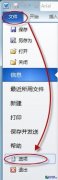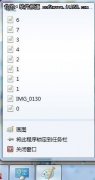上一篇文章讲的是:Win 7系统硬盘合并分区的方法;本篇主题是:Win 7系统设备管理器使用方法
在Windows 7操作系统新增加的"设备和打印机"与"Device Stage"功能将彻底解决您的烦恼,接下来Chinastor为您分别介绍一下这两个功能。
首先讲一下"设备和打印机".在您单击打开Windows 7"开始"菜单后就可以看见"设备和打印机"选项,单击打开它。
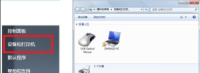
在打开的窗口里会显示连接到Windows 7电脑上的所有设备,我们通过它可以随手检查打印机、音乐播放器、相机、鼠标或数码相框等设备,可怜小编这里只有鼠标和笔记本啊……呵呵,如果你有打印机神马的可是会通通显示到上面的哦!不仅如此,通过该窗口还可以连接蓝牙耳机等无线设备,点击"添加设备"Windows 7操作系统将为您自动搜索可以连接的无线设备,可以说是相当方便啊。
接下来和大家聊的就是Device Stage啦,Device Stage是Windows7的又一大改进,用官方的话说:它就像是一个"硬件的主页",当某个设备被接入Windows 7电脑时,将会弹出该设备的"操作菜单",例如,如果接入一台打印机,菜单将显示一些用于打印和扫描的选项。在Windows 7以前的系统版本中,这些选项通常位于不同的菜单中,使用起来当然不如Device Stage方便啦!
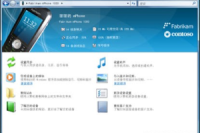
另外当我们使用Device Stage时,还可以与兼容的移动设备同步音乐、联系人、日历以及其他文件和信息。使用此功能您还可以执行与设备有关的其他任务,可以执行的任务视设备而定(如为移动电话制作铃声)。可以同步哪些文件和信息取决于您拥有的设备类型及其支持的功能。
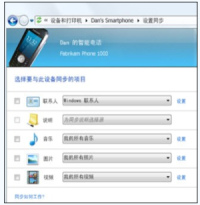
要查看您已有的设备是否支持Device Stage,最简单的方法是将该设备连接到Windows 7电脑并查看Device Stage是否打开。Windows 7操作系统中的这两个功能对于日益增多的移动设备管理可是十分的方便,推荐大家试试!如果您还有疑问的地方,请跟我们联系哦!
声明: 此文观点不代表本站立场;转载须要保留原文链接;版权疑问请联系我们。